 Trang chủ
»
Dr Fone
»
khôi phục Android
»
khôi phục dữ liệu
»
Khôi phục tin nhắn
»
Meo-vat
»
recovery Android
»
Bạn đang xem:
Trang chủ
»
Dr Fone
»
khôi phục Android
»
khôi phục dữ liệu
»
Khôi phục tin nhắn
»
Meo-vat
»
recovery Android
»
Bạn đang xem:
Thủ thuật khôi phục tin nhắn đã bị xóa trên điện thoại Android
Thứ Ba, 8 tháng 9, 2015
Có khi nào bạn vô tình xóa nhầm tin nhắn quan trọng mà chưa kịp xem qua hay không? Bạn bối rối khi không biết làm cách nào khôi phục lại tin nhắn trên điện thoại, bài viết chúng tôi sẽ chia sẻ cho bạn thủ thuật khôi phục tin nhắn đã bị xóa trên điện thoại Android , thủ thuật mới hay à nha
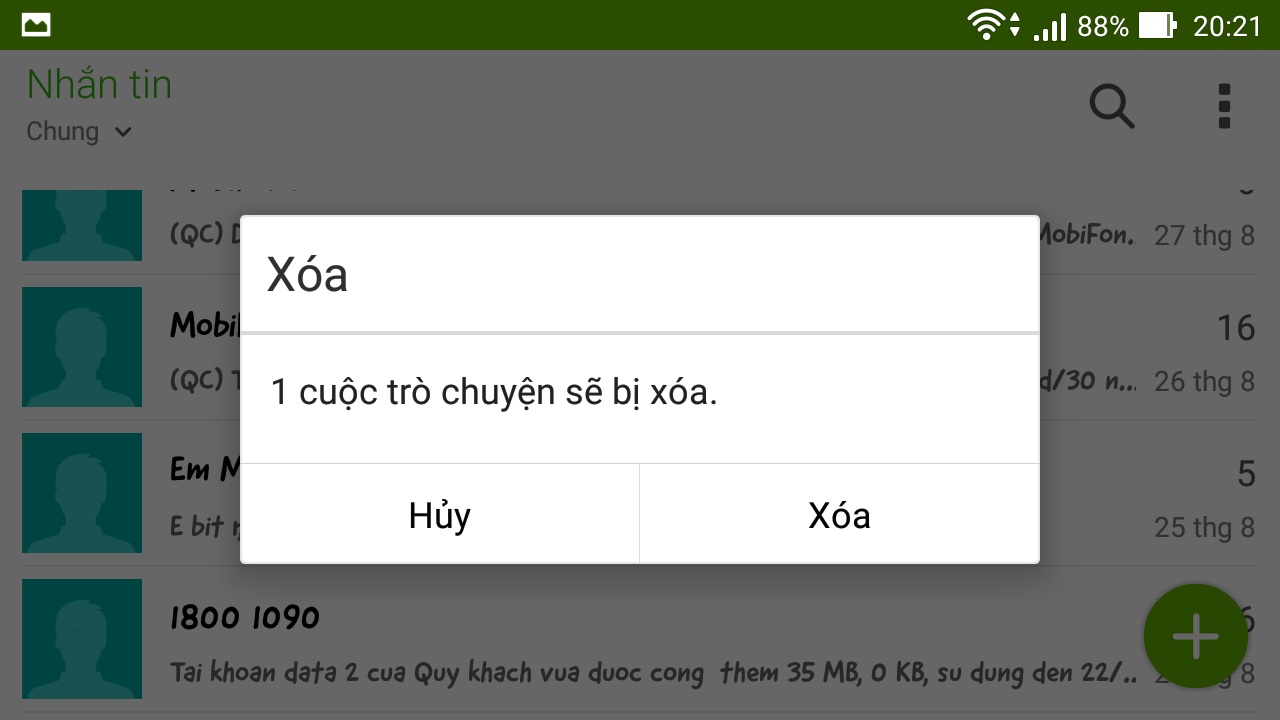
Các chương trình khôi phục dữ liệu mà bạn chọn sẽ phụ thuộc vào sở thích cá nhân, nhưng về cơ bản những phần mềm này đều sở hữu các tính năng tương tự, bao gồm: quét bộ nhớ điện thoại Android, sau đó xác định và phục hồi tin nhắn đã bị xóa trước đó. Tất cả cũng sẽ hướng dẫn bạn thông qua 4 quá trình như sau: kết nối, quét, xem trước dữ liệu đã bị xóa và phục hồi. Có hai công cụ phổ biến để giúp bạn khôi phục tin nhắn bị xóa:
- Tải Coolmuster Android SMS+Contacts Recovery (hỗ trợ cả máy Mac và PC) >>>tại đây<<<.
- Tải Wondershare Dr. Fone for Android (hỗ trợ cả máy Mac và PC) >>>tại đây<<<.
Trong bài viết này sẽ chọn phần mềm Wondershare Dr. Fone for Android để minh họa:
Bước 1: Cài đặt chương trình, khởi động nó lên và đăng ký. Bạn sẽ thấy thông tin hiển thị như ảnh chụp màn hình dưới đây.
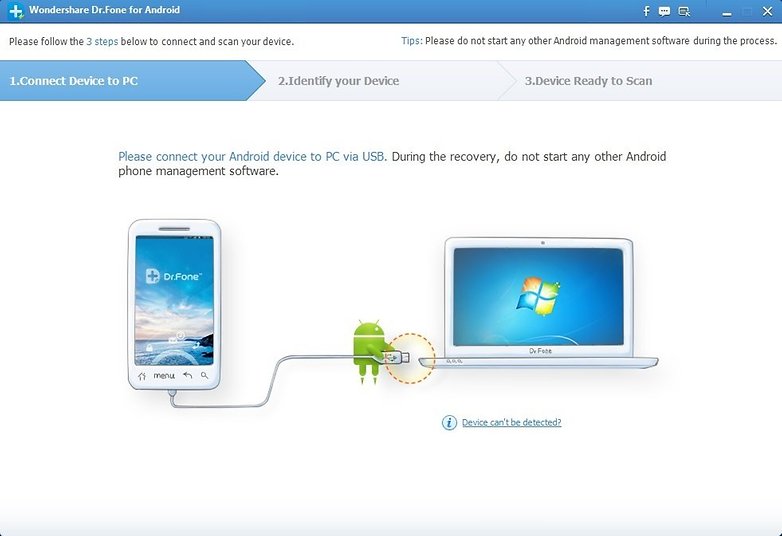
Bước 2: Kết nối thiết bị Android của bạn với máy tính bằng cáp USB. Trước đó, bạn cần bật chế độ Gỡ lỗi USB bằng cách: vào Cài đặt máy (Settings) > Thông tin về thiết bị (About) và chạm từ 5-7 lần vào mục Số phiên bản (Build Number) đến khi thấy hiển thị thông tin đại loại là Bạn đã trở thành nhà phát triển. Sau đó, lùi lạimenu Cài đặt bạn sẽ thấy mục Tùy chọn nhà phát triển > tích chọn Gỡ lỗi USB (USB debugging) - cách truy cập trên mỗi thiết bị Android đôi khi sẽ khác nhau một chút.
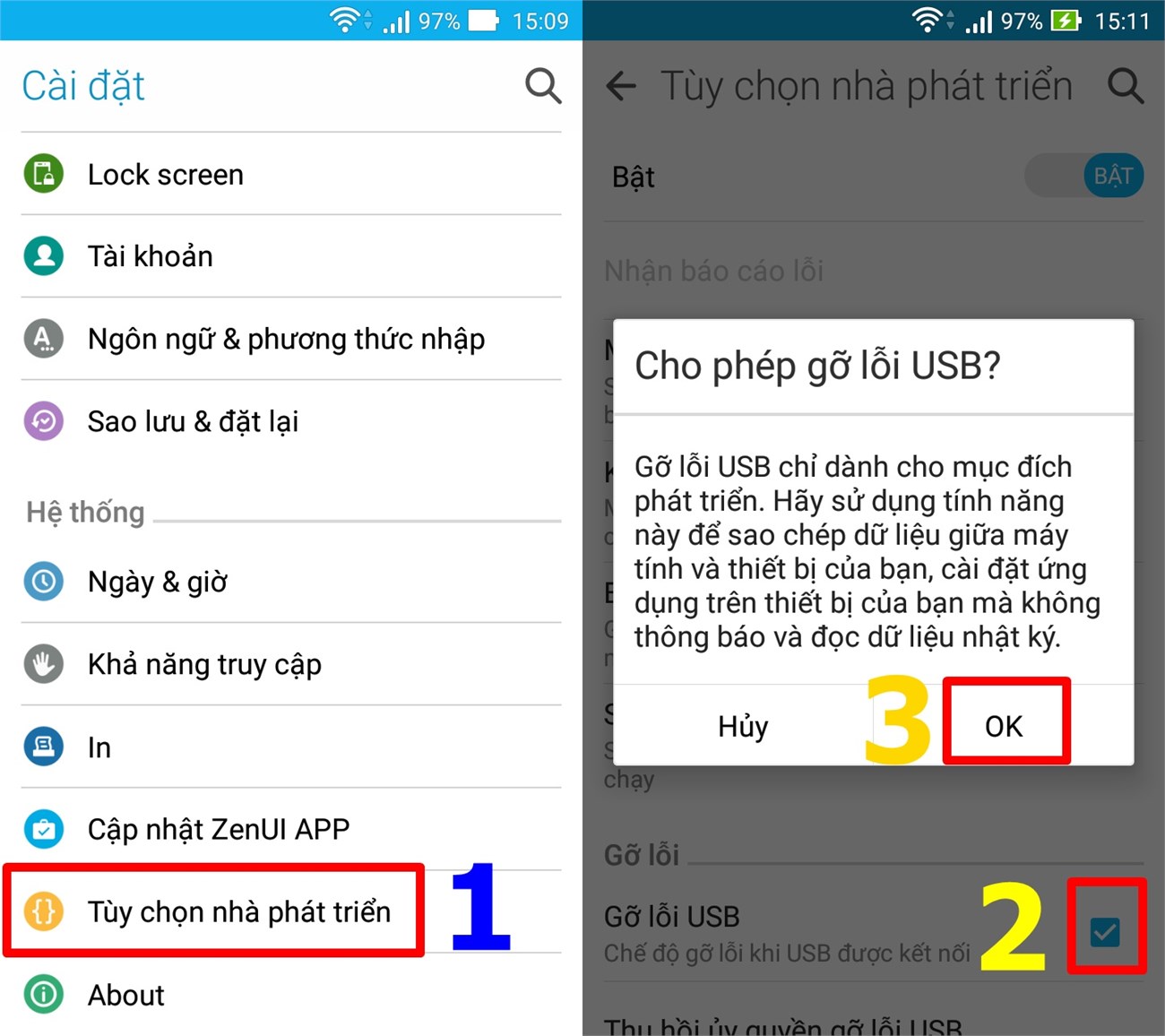
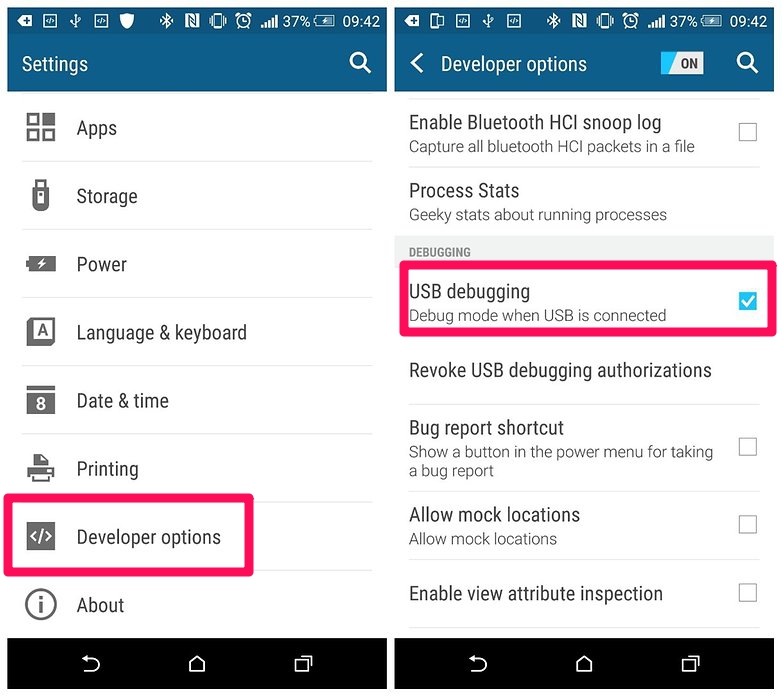
Bước 3: Khi Wondershare Dr. Fone for Android đã tìm thấy và kết nối được với thiết bị Android, bạn sẽ có thể chọn một trong các thiết lập khôi phục dữ liệu như ảnh chụp màn hình bên dưới. Lúc này, bạn tích chọn mỗi mục Messaging, rồi bấm Next.

Bước 4: Mở thư mục SMS hoặc Messages ở panel bên trái để xem tất cả các tin nhắn đã xóa và chưa bị xóa trên điện thoại Android của bạn. Để khôi phục tin nhắn bị xóa nào đó, bạn chỉ việc tích vào ô tương ứng và nhấn vào khung Recover.
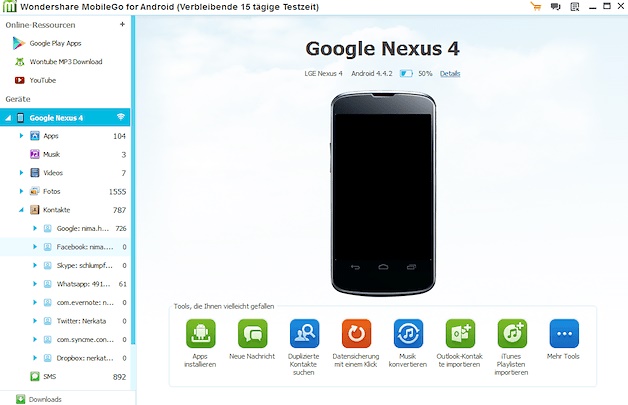
Làm thế nào để không bao giờ bị mất một tin nhắn văn bản nào nữa?
Bước 1: Tải và cài đặt ứng dụng có tên SMS Backup & Restore trên điện thoại Android của bạn >>>tại đây<<<.
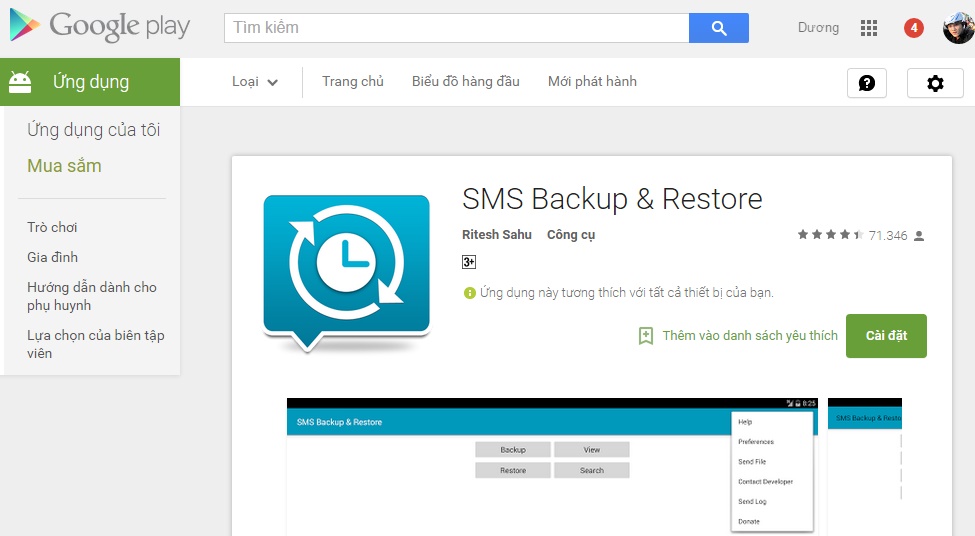
Bước 2: Mở ứng dụng SMS Backup & Restore lên và chạm vào mục Sao lưu (Backup). Sau đó, chọn đường dẫn sao lưu đến thư mục mà bạn muốn.
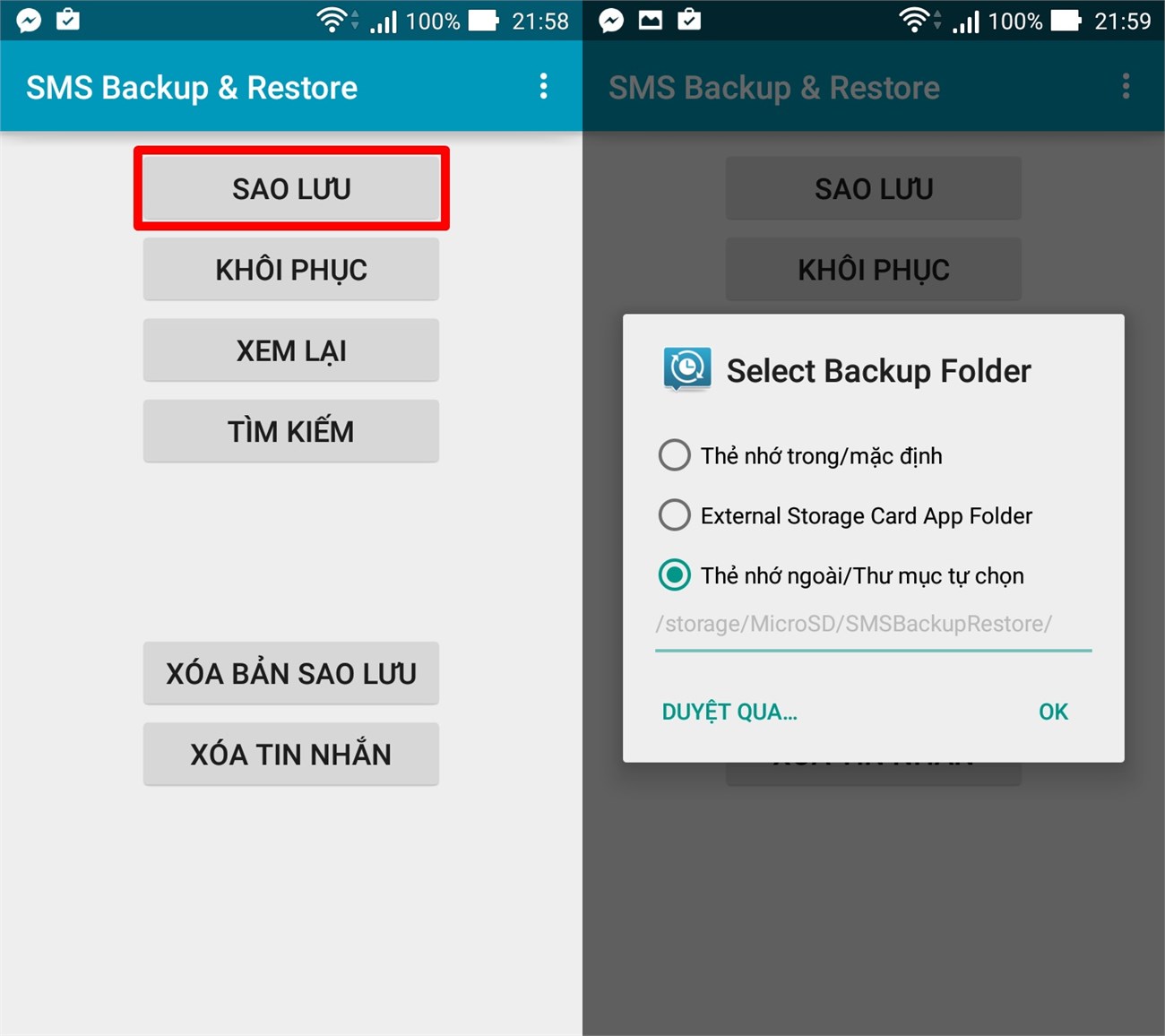
Bước 3: Nếu bạn chỉ muốn lưu SMS trên thiết bị thì chọn dòng Local Backup only, còn muốn đồng bộ với các dịch vụ đám mây (Google Drive, Dropbox và Email) thì chọn dòng Local Backup and Upload.
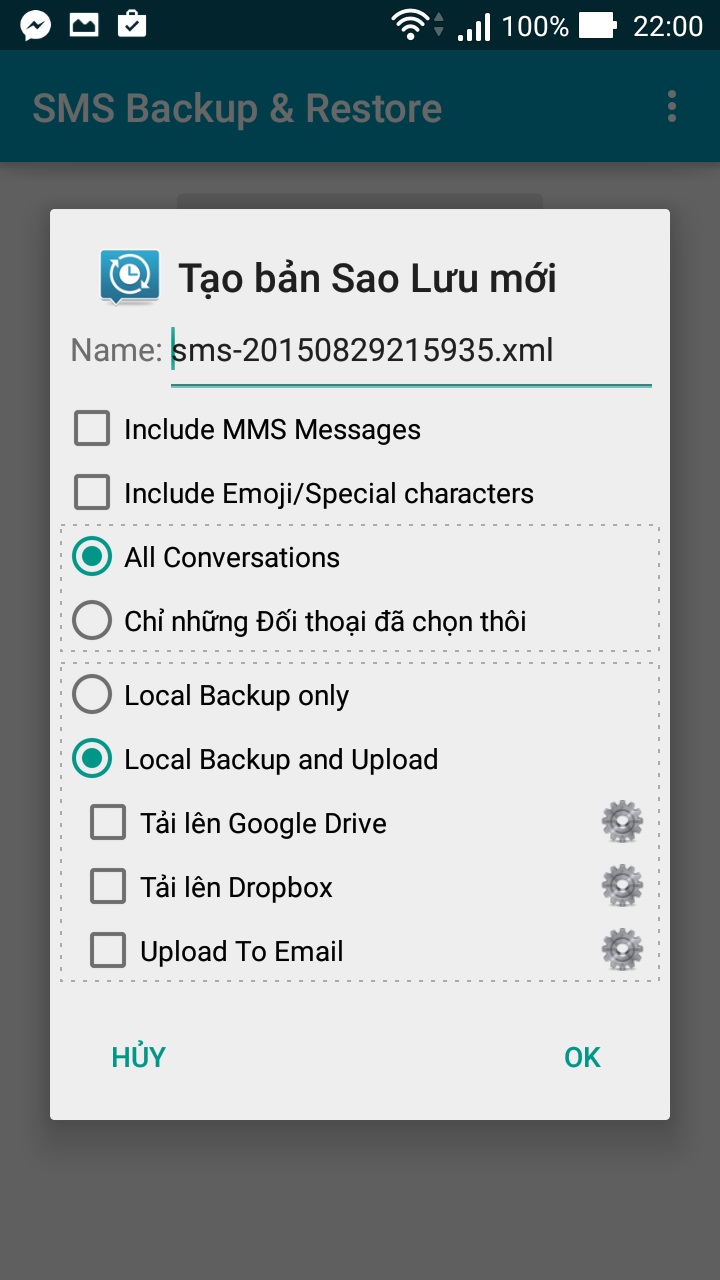

Tính năng đồng bộ tin nhắn lên dịch vụ đám mây đòi hỏi bạn phải có trình phụ Network Add-on
Bước 4: Để khôi phục lại các tin nhắn mà bạn đã sao lưu, hãy nhấp vào Khôi phục (Restore) ở ngoài màn hình chính của ứng dụng, sau đó vào trang Restore Backup, rồi bấm vào tên bản sao lưu trong danh sách để khôi phục lại - áp dụng khi lưu trên máy (Local Backup only).
Bước 5: Nếu bạn sao lưu trên dịch vụ đám mây, hãy nhấp vào biểu tượng menu (ba chấm) ở phía trên bên phải, sau đó chọn Load form... tương ứng với dịch vụ đám mây mà bạn thiết lập ban đầu.
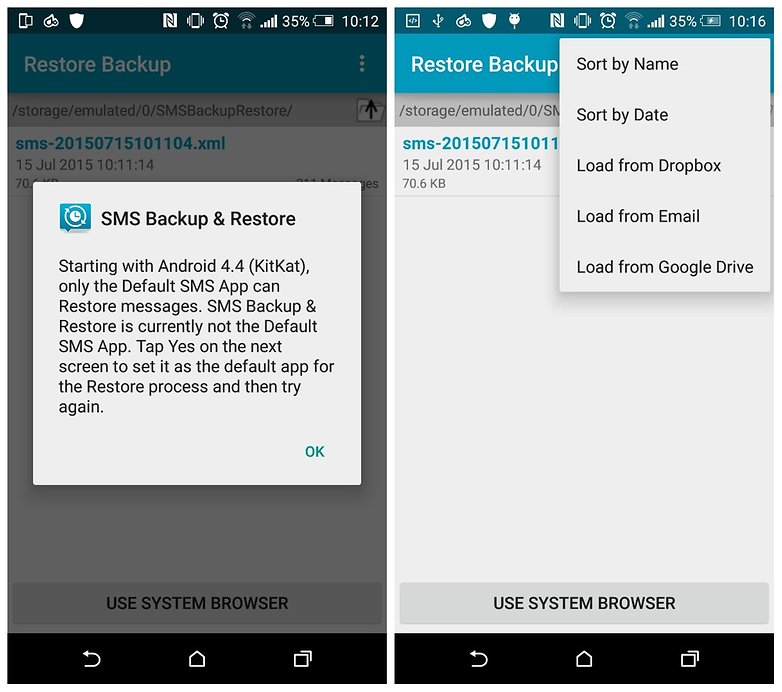
Bước 6: Có rất nhiều tùy chọn bổ sung trong SMS Backup & Restore, chẳng hạn như lên lịch sao lưu và bảo vệ mật khẩu... Bạn có thể tìm thấy chúng bằng cách bấm vào biểu tượng menu ở phía trên bên phải của màn hình, sau đó chọn dòng Thiết đặt (Preference).
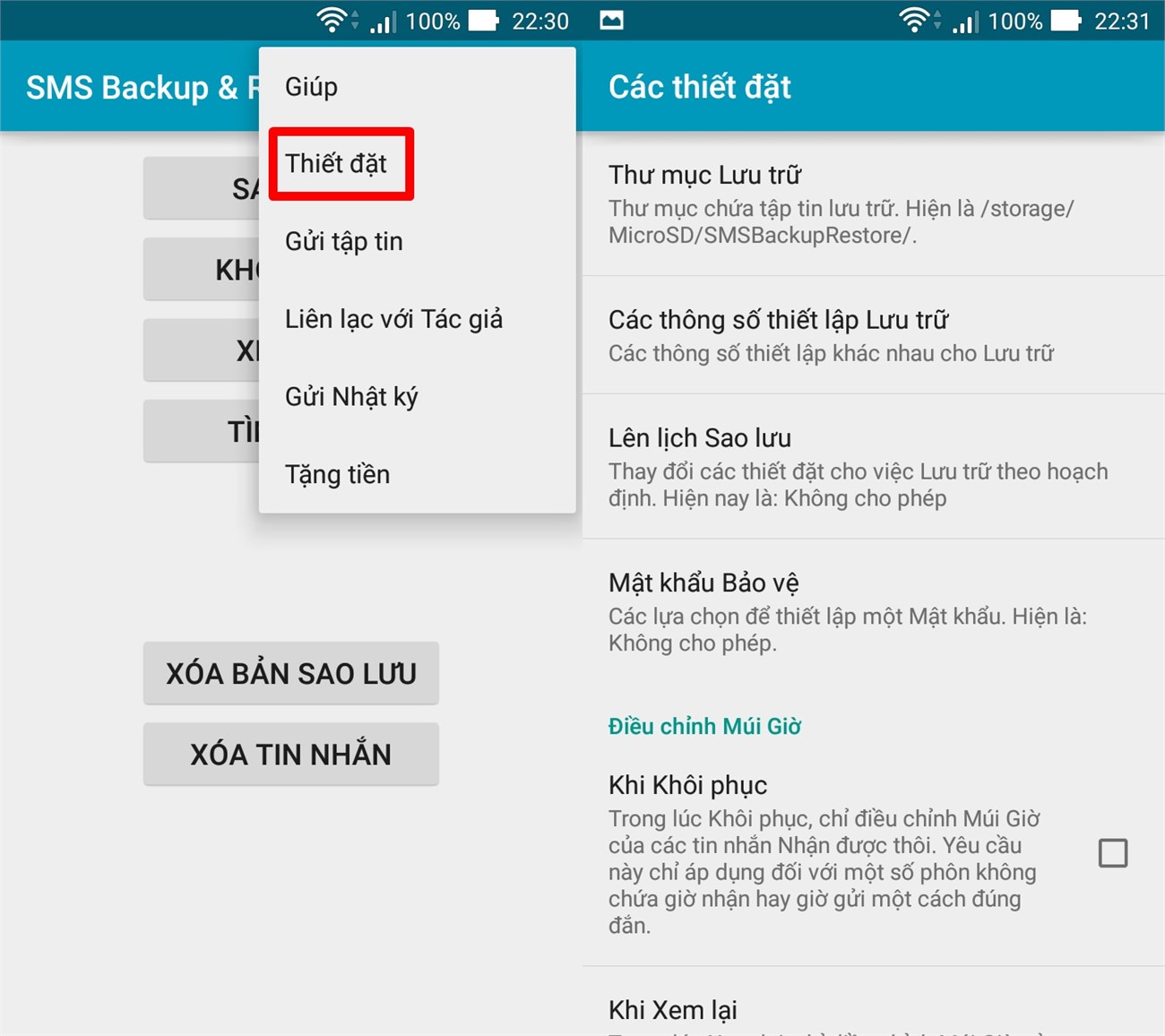
Đến đây là bạn đã khôi phục tin nhắn đã bị xóa trên điện thoại của bạn rồi đó, bạn đã làm được chưa, bạn có gặp khó khăn trong bước nào không? Hãy làm lại hoặc để lại commet chúng tôi sẽ tư vấn và hướng dẫn cho bạn
Nguồn : thegioididong
>>> Gợi ý từ khóa tìm kiếm:
khôi phục tin nhắn đã bị xóakhôi phục tin nhắn đã xóa trên iphonekhôi phục tin nhắn đã xóa trên facebookkhôi phục tin nhắn đã xóa trên điện thoại nokiakhôi phục tin nhắn đã xóa trên zalokhôi phục tin nhắn đã xóa trên điện thoại samsungkhôi phục tin nhắn đã xóa trên windows phonekhôi phục tin nhắn đã xóa vĩnh viễn trên facebookkhôi phục tin nhắn đã xóa trên sim
-
http://congnghemoi-24h.blogspot.com/2015/09/thu-thuat-khoi-phuc-tin-nhan-bi-xoa.html
Zing cám ơn bạn đã quan tâm và rất vui vì bài viết đã đem lại thông tin hữu ích cho bạn.

 VIDEO
VIDEO
All comments [ 0 ]
Your comments